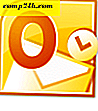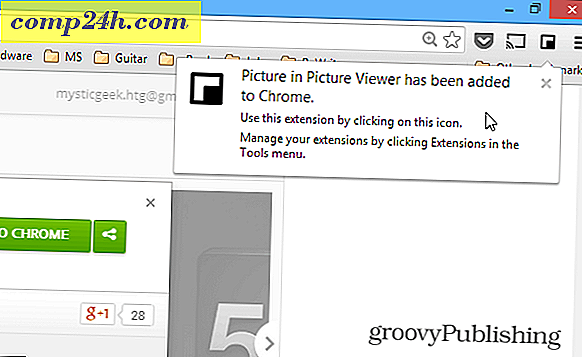Afstandsbediening Apple TV vanaf iPad, iPhone of iPod Touch
Als je een Apple TV bezit, is de fysieke afstandsbediening die ermee wordt geleverd hinderlijk klein en beperkt. Er is een betere gratis oplossing. Hier leest u hoe u uw Apple TV bestuurt met de Remote-app van Apple.
Download eerst de Remote-app van Apple op je iPad, iPhone of iPod touch. Het is een gratis download. Start Remote en tik op Thuisdeling inschakelen.

Voer uw Apple ID en wachtwoord in. Tik op Gereed.

Vervolgens krijg je een bericht dat je Apple TV moet configureren met Thuisdeling.

Ga op je Apple TV vanuit het hoofdmenu naar Computers >> Schakel Thuisdeling in .
Meld u vervolgens aan met uw Apple ID-referenties. Dit is de laatste keer dat u de beperkte fysieke afstandsbediening moet gebruiken.

Nu Thuisdeling is ingesteld op je iPad en Apple TV is het tijd om de Remote-app te gaan gebruiken. Start Remote en je krijgt het volgende scherm. Tik op het Apple TV-pictogram. 
Tik vervolgens op Gebaren gebruiken om Apple TV te bedienen of het richtingpictogram in de linkerbenedenhoek.

Remote wordt gestart. Tik onderaan op Menu om de Apple TV in te schakelen. Gebruik vervolgens vingerbewegingen op de iPad om door menu's te navigeren en uw Apple TV te bedienen.

De coolste functie van de Remote-app is om het toetsenbord van de iPad te gebruiken wanneer je moet typen. Hier meld ik me bijvoorbeeld aan bij Netflix. Dit is veel eenvoudiger dan het gebruik van de fysieke afstandsbediening en het schermtoetsenbord op de Apple TV.

Ik vind het leuk om het op mijn iPad uit te voeren, omdat het meer onroerend goed biedt en ik in andere apps kan werken terwijl ik tv kijk. Als u de voorkeur geeft aan een kleinere vormfactor, voert u deze uit vanaf een iPhone of iPod touch.

Als je verdwaald bent geraakt in de overvloed aan software-updates voor Apple-apparaten en -software, vergeet dan niet dat de Apple TV ook een update heeft ontvangen.